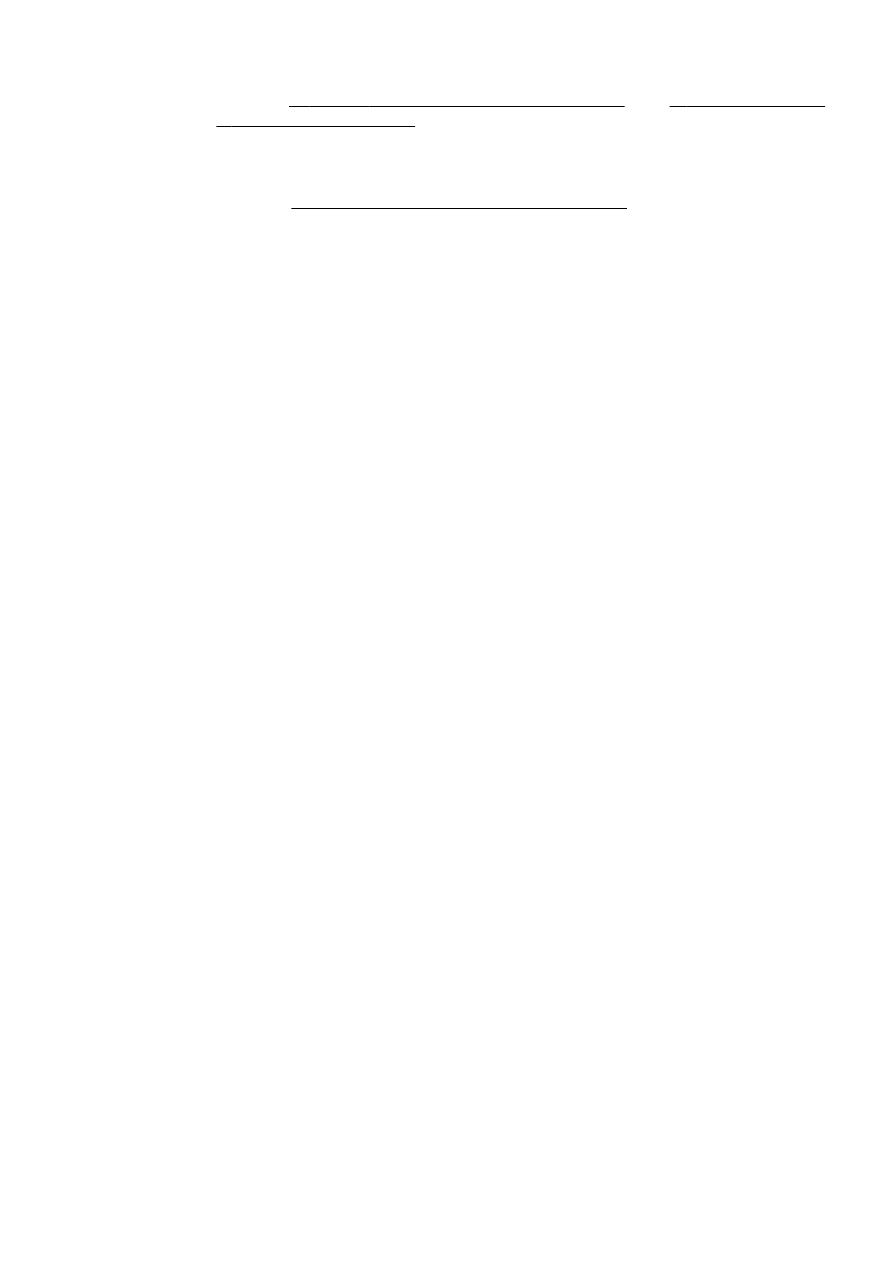
テキストを編集できない
●
OCR がインストールされていることを確認します。
オペレーティング
システムに応じて、以下のいずれかを実行します。
◦
Windows 8: [スタート] 画面上の何も表示されていない領域を右クリックし、アプリ バーの
[すべてのアプリ] をクリックして、プリンター名を選択して、[ユーティリティ] をクリック
します。
[プリンタのセットアップとソフトウェア] を選択します。 [さらにソフトウェア
を追加
]、[ソフトウェア選択のカスタマイズ] の順にクリックし、
OCR オプションが選択さ
れていることを確認します。
◦
Windows 7、Windows Vista、および Windows XP: コンピューターのデスクトップで、[ス
タート
] をクリックし、[すべてのプログラム] を選択します。次に、[
HP] をクリックして、
プリンター名を選択し、
[プリンタのセットアップとソフトウェア] をクリックします。 [さ
らにソフトウェアを追加
]、[ソフトウェア選択のカスタマイズ] の順にクリックし、
OCR オ
プションが選択されていることを確認します。
◦
(OS X)最小インストール オプションを使用して HP プリンター ソフトウェアをインストー
ルした場合、
OCR ソフトウェアがインストールされていない可能性があります。 このソフ
トウェアをインストールするには、プリンター
ソフトウェア
CD をコンピューターに挿入
し、プリンター
ソフトウェア
CD 上の HP インストーラー アイコンをダブルクリックしま
す。
原稿をスキャンする場合、ソフトウェアで編集可能なテキストを作成するドキュメントの種類を
選択していることを確認してください。テキストが図として分類されると、それはテキストには
変換されません。
個別の
OCR (光学文字識別) プログラムを使用している場合、OCR プログラムが OCR タスクを
実行しないワード
プロセッサにリンクされている可能性があります。詳細は、
OCR プログラム
に付属のマニュアルを参照してください。
スキャンしているドキュメントに使用されている言語に対応する
OCR 言語を選択していること
を確認してください。詳細は、
OCR プログラムに付属のマニュアルを参照してください。
●
原稿の確認
◦
文書を
ADF から編集可能なテキストとしてスキャンする場合、原稿を ADF にセットすると
きには、原稿の先頭を前にして、印刷面を上に向ける必要があります。
スキャナーのガラ
ス面からスキャンする場合は、原稿の上端をスキャナーのガラス面の右下隅に合わせてセッ
トする必要があります。
ドキュメントがゆがんでいないことも確認します。 詳しくは、
JAWW
スキャンの問題の解決
141
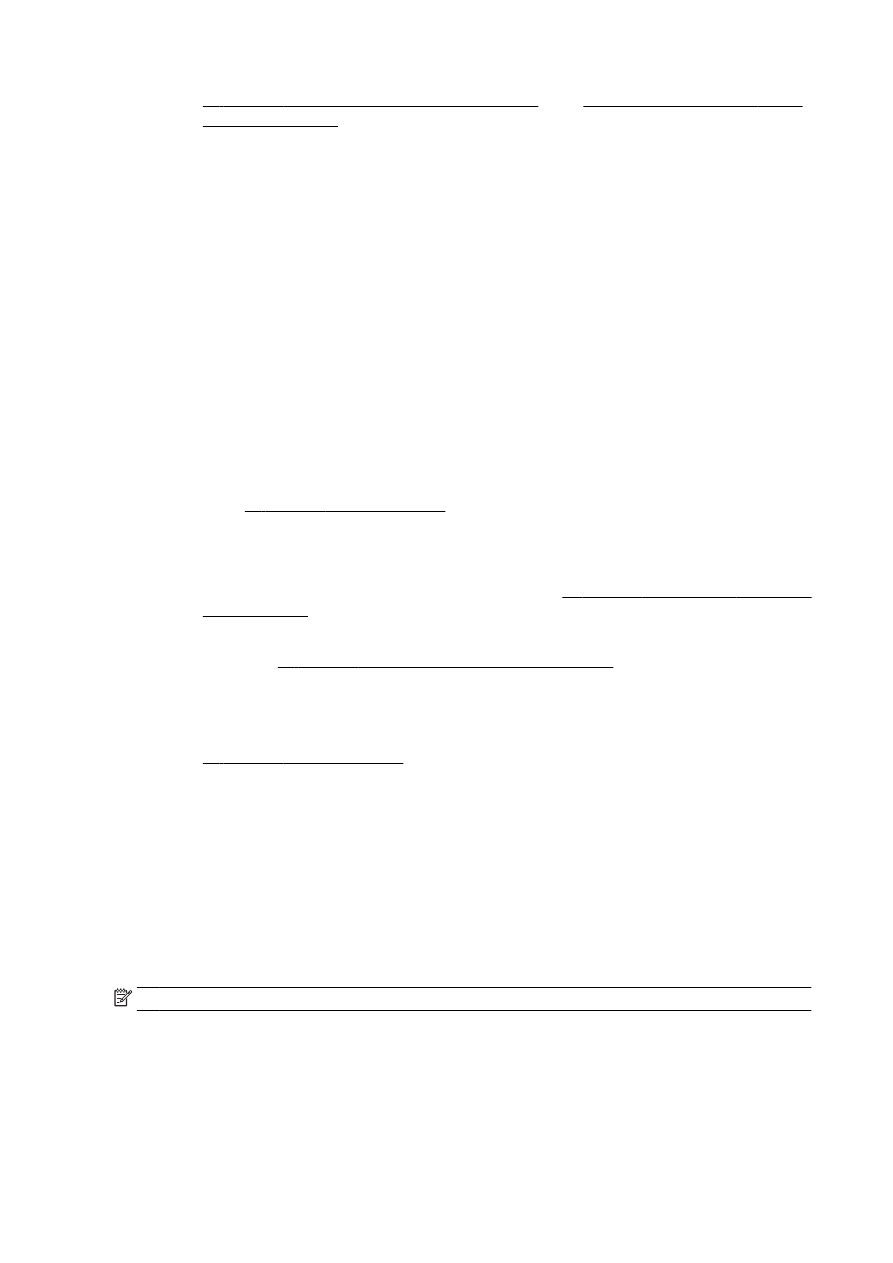
28 ページのスキャナのガラス面への原稿のセットまたは29 ページのドキュメント フィー
ダーに原稿をセットを参照してください。
◦
ソフトウェアは、間隔の狭いテキストを認識しない可能性があります。ソフトウェアで変換
するテキストの文字が失われていたり、つながったりしていると、たとえば、
"rn" が "m" と
認識される場合があります。
◦
ソフトウェアの精度は、画像の品質、テキストのサイズ、原稿の構造、スキャン自体の品質
に依存します。原稿の画像品質が良いことを確認してください。
◦
背景に色が付いていると、前景の画像と必要以上に混ざることがあります。